Recensione dei 5 migliori convertitori di immagini e video in GIF
Per esigenze diverse, vuoi creare GIF da immagini o clip video. Per farlo, devi fare affidamento su a Convertitore GIF. La domanda è, con così tanti creatori di GIF e strumenti di conversione offerti sul mercato, come scegliere il miglior convertitore di GIF?
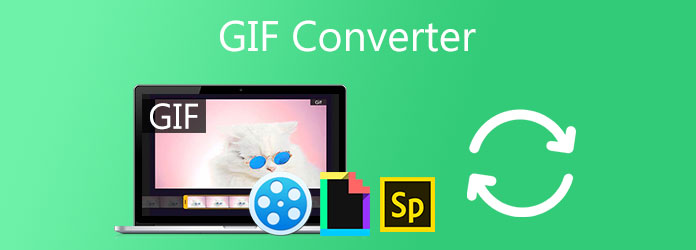
Questo post ti offre una recensione dettagliata dei 5 migliori convertitori GIF. Puoi controllarli uno per uno, conoscere le funzionalità chiave e quindi selezionare quello preferito per convertire video o foto in GIF.
Parte 1. Come scegliere il miglior convertitore GIF
Qual è il miglior convertitore GIF? Quando cerchi un buon convertitore da video a GIF o da immagine a GIF, a cosa dovresti prestare attenzione? Questa parte ti guiderà nella scelta del miglior convertitore GIF.
Supporto formati. Un buon convertitore GIF dovrebbe supportare tutti i formati video o immagine comunemente usati che assicurano di non affrontare il problema del formato non supportato durante la creazione della GIF.
Alta qualità GIF. Sia che tu voglia convertire un video clip in una GIF animata o creare GIF da alcune foto, ti piace sicuramente creare un file GIF che mantenga un'alta qualità. Questo convertitore GIF dovrebbe consentirti di produrre una GIF di alta qualità o offrirti diverse opzioni GIF tra cui scegliere.
Facile da usare. Sicuramente preferisci un modo semplice per convertire video o immagini in GIF. Un buon creatore di GIF dovrebbe avere un'interfaccia concisa che ti permetta di creare rapidamente GIF, anche se sei un principiante.
Altre funzioni di modifica. Oltre alla conversione GIF di base, molti convertitori GIF sono progettati anche con altre funzioni di modifica come tagliare, ritagliare, ruotare, ridimensionare, controllare la velocità del loop GIF, regolare gli effetti, aggiungere testi, trame e grafica e altro ancora. Quindi, quando stai cercando il miglior convertitore GIF, potresti volere queste funzionalità di modifica GIF.
Nessuna dimensione del file e altri limiti. Molti convertitori GIF hanno un limite di dimensione del file per il video o l'immagine aggiunti, in particolare per alcuni convertitori GIF online gratuiti. Oppure ti verrà richiesto di registrarti o accedere per procedere con la conversione GIF.
Nessuna filigrana e pubblicità. Il file GIF creato verrà aggiunto con una filigrana quando si utilizza una versione gratuita di un convertitore GIF. Inoltre, potresti vedere molti annunci durante l'utilizzo dello strumento di conversione GIF.
Compatibile con il sistema e funziona offline. Un buon convertitore GIF dovrebbe funzionare bene su sistemi come Windows, macOS, Linux, iOS o Android che stai utilizzando. Inoltre, dovrebbe consentirti di creare GIF con immagini o video sia online che offline.
Parte 2. Uno sguardo al Top 5 GIF Converter
Da questa parte, ci piace presentarti 5 fantastici convertitori GIF per convertire video o immagini in file GIF. Puoi apprendere le caratteristiche principali di ciascun convertitore GIF dalla tabella seguente.
| Convertitore GIF | Formati supportati | Caratteristiche | Sistema disponibile | Gratuito o a pagamento |
|---|---|---|---|---|
| Creatore di GIF VCU | Tutti i formati video, audio e immagine più utilizzati | Video in GIF, immagini in GIF Funzioni di modifica GIF come taglia, ritaglia, ruota, ridimensiona, comprimi, effetti personalizzati e altro Varie impostazioni GIF di output |
Windows 11/10/8/7/XP/Vista e macOS | Prova gratuita |
| GIPHY | MP4, AVI, WEBM, FLV, MOV e JPG, PNG e altri formati video/immagine | Crea GIF da video e foto Converti video online di YouTube o Vimeo in GIF Animazioni e stili diversi per le didascalie Visualizza e scarica tutti i tipi di GIF |
Online iOS / Android |
Gratis Richiedi registrazione |
| Ezgif | Tutti i formati video e immagine più diffusi come MP4, WebM, AVI, MPEG, FLV, MOV, 3GP e GIF, JPG, PNG, APNG, HEIC, MNG, FLIF, AVIF, WebP e altri | Video in GIF, Immagini in GIF, URL in GIF Funzionalità di modifica GIF, tra cui ritaglia, ridimensiona, ruota, inverti, ritaglia, velocità, effetti, dividi e aggiungi testo. |
Online | Gratis |
| CreaAGIF | Formati video e immagine comunemente usati | Immagini in GIF YouTube in GIF Da Facebook a GIF Video in GIF Da webcam a GIF |
Online | Prova gratuita |
| Adobe Spark | Formati video popolari come MP4, MOV, AVI, WMV e MKV | Video in GIF, GIF in MP4 Taglia la clip GIF, seleziona la dimensione GIF, cambia le proporzioni della GIF |
Online | Prova gratuita Richiedi registrazione |
Parte 3. Top 5 Recensione del convertitore GIF
Per aiutarti a trovare rapidamente il miglior convertitore GIF, questa parte ti fornirà una recensione dettagliata di questi 5 strumenti di conversione GIF. Puoi imparare come creare GIF usandole e poi fare la tua scelta.
Convertitore video Ultimo creatore di GIF
Video Converter Ultimate è uno strumento di editing di file video, audio e immagine completo di tutte le funzionalità che trasporta un separato GIF Maker per cambiare video clip e immagini in GIF animate. È progettato con molte funzioni di modifica GIF come taglia, ruota, ritaglia, ridimensiona e altro per la modifica delle GIF. Inoltre, quando crei ed emetti un file GIF, puoi personalizzare liberamente la risoluzione GIF, la frequenza dei fotogrammi, la modalità di zoom e l'animazione in loop. Sono supportati tutti i formati video e immagine, come MP4, MOV, AVI, FLV, WMV, JPEG, JPG, PNG, HEIC, BMP, SVG, WEBP e altri.

Passo 1 Fai doppio clic sul pulsante di download in basso e segui le istruzioni per installare ed eseguire gratuitamente questo convertitore GIF sul tuo computer. Quando lo inserisci, fai clic su Casella degli strumenti e quindi seleziona il GIF Maker opzione.
Passo 2 Ti vengono fornite 2 opzioni di conversione GIF, Video in GIF ed Foto in GIF. Puoi scegliere quello giusto e quindi aggiungere i tuoi videoclip o le tue foto.

Passo 3 Ci sarà un pop-up Impostazioni di output finestra che appare sullo schermo per regolare le varie impostazioni GIF. Puoi personalizzare queste impostazioni in base alle tue esigenze e quindi fare clic su OK pulsante per salvare le modifiche.

Passo 4 Questo convertitore GIF è progettato con un player integrato per visualizzare in anteprima la GIF creata. Puoi modificare facilmente i file aggiunti per creare GIF migliori.

Passo 5 Clicca su Esportare pulsante per avviare la conversione GIF. Quando l'intero processo è finito, puoi vedere un Il processo di creazione della GIF è completato prontamente.

GIPHY
GIPHY è un'app per la creazione di GIF molto popolare che ti consente di creare e condividere contemporaneamente varie GIF animate. Ha raccolto milioni di GIF diverse per lo streaming e il download. Inoltre, ti consente di convertire facilmente video o immagini in GIF. Come convertitore GIF, è compatibile con molti browser Web di uso comune, inclusi Chrome, IE, Firefox e Safari. Puoi anche installare l'app Giphy da App Store o Google Play sul tuo dispositivo iOS e Android.
Passo 1 Sul tuo browser web, vai al sito GIPHY. Clicca il Creare pulsante per accedere a una pagina di creazione di GIF.
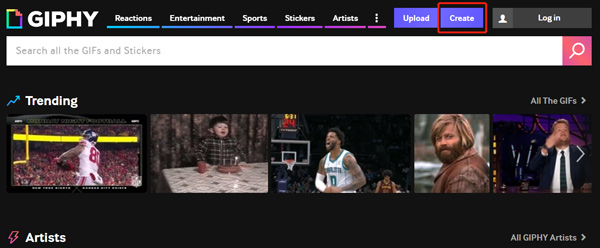
Passo 2 Clicchi Scegli il file pulsante sotto il GIF per caricare il video clip o le immagini. Puoi anche aggiungere un file tramite il suo URL. Durante questo passaggio, ti viene richiesto di registrarti o accedere con un account Facebook o Apple.
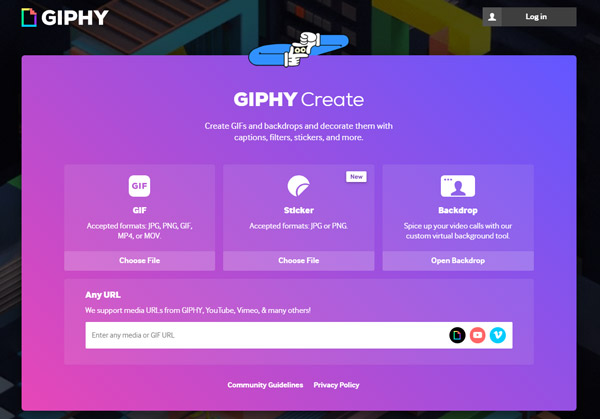
Passo 3 Ora puoi aggiungere filtri, didascalie, adesivi o disegnare direttamente su questo file GIF. Clicca il Continua a caricare pulsante per andare avanti.
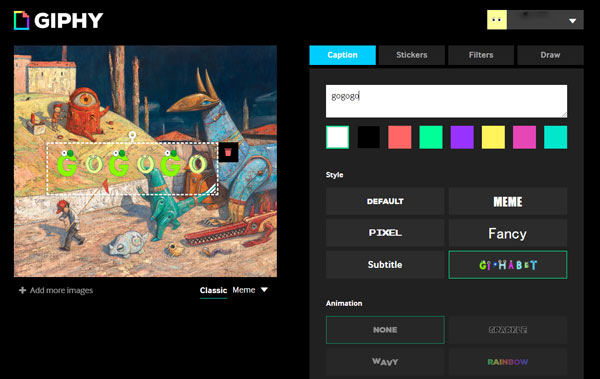
Passo 4 Clicca su Carica su GIPHY per iniziare a creare questo file GIF. Successivamente, fai clic su Condividi pulsante e quindi selezionare un modo adatto per condividerlo con altri. Oltre al GIPHY online, puoi anche installare un'app GIPHY per convertire e creare GIF sul tuo iPhone, iPad e telefono Android.
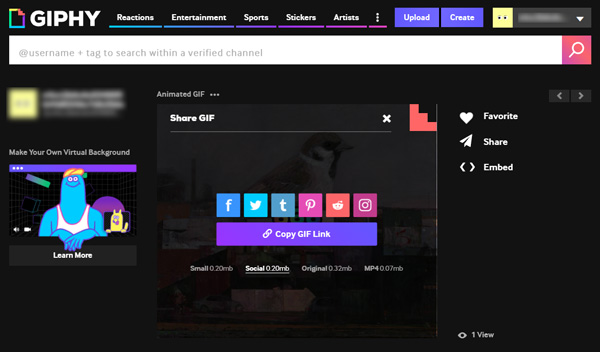
Ezgif
Ezgif è un potente convertitore di video e immagini in GIF. È dotato di molte funzioni di modifica GIF di base come tagliare, ridimensionare, invertire, ruotare, ritagliare, ottimizzare, aggiungere effetti, testo, dividere e altro. Più di un semplice Creatore di GIF, ti permette anche di convertire GIF in video come MP4. Supporta molti formati video e immagini usati di frequente per la conversione GIF. Puoi usarlo su qualsiasi browser web per creare GIF con facilità.
Passo 1 Vai al sito Ezgif sul tuo browser e scegli il GIF Maker caratteristica. Clicca il Selezionare File pulsante per sfogliare e caricare i file. Se vuoi convertire video in GIF, qui dovresti scegliere l'opzione Video in GIF.
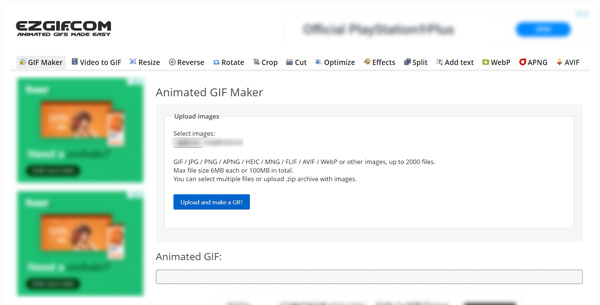
Passo 2 Clicchi Carica e crea una GIF pulsante per accedere alla pagina di conversione GIF principale. Puoi personalizzare liberamente le impostazioni GIF di output. Successivamente, fai clic su Crea una GIF per avviare la conversione di tutti i file aggiunti in una GIF.
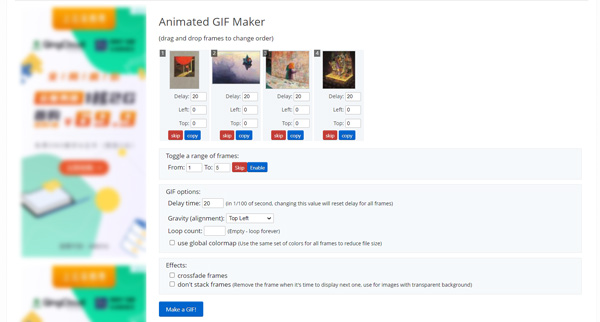
Passo 3 Scorri la pagina per visualizzare la GIF creata. Clic Risparmi per esportare il file GIF sul tuo computer.
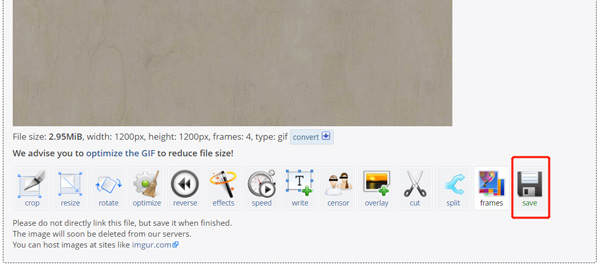
Durante l'utilizzo di questo convertitore GIF online gratuito, vedrai molti annunci. Ma nessuno di questi influenzerà la conversione dei tuoi video o foto in GIF.
CreaAGIF
CreaAGIF è un convertitore online di immagini, video, YouTube, Facebook e webcam in GIF. Fornisce un modo semplice per creare GIF animate da video e immagini. Come convertitore GIF gratuito, MakeAGIF aggiungerà una filigrana alla GIF creata. La versione Premium a pagamento ti consente di creare GIF gratuitamente per 3 giorni.
Passo 1 Apri il tuo browser web e apri il sito MakeAGIF. Come puoi vedere, ti consente di convertire immagini, video, Facebook e webcam in GIF. Qui puoi scegliere le immagini in GIF o i video in GIF in base alle tue necessità.

Passo 2 Clicca su Aggiungi pulsante per selezionare e caricare i file per la conversione GIF. Successivamente, puoi organizzare l'ordine dei file e quindi fare clic su Continua con la modifica pulsante per andare avanti.
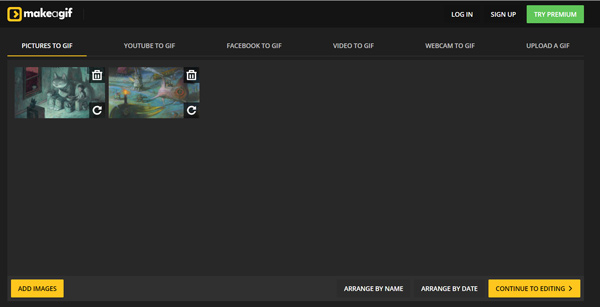
Passo 3 Un player integrato ti mostrerà l'effetto GIF. Puoi modificare il file GIF, ridimensionare GIF, aggiungere didascalie ed eseguire più operazioni. Clic Continua a pubblicare e poi Crea la tua GIF per iniziare a convertire e creare GIF.
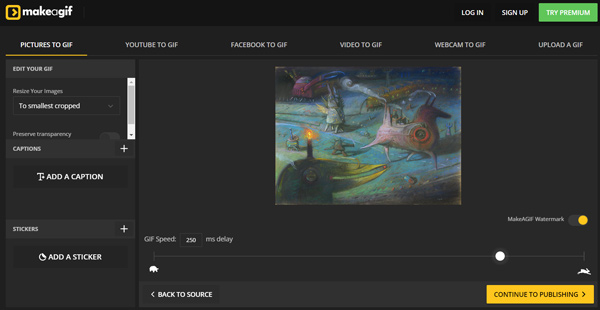
Adobe Spark
Adobe Spark è un convertitore gratuito da video a GIF basato su Adobe Premiere. Puoi usarlo per convertire i video clip in qualsiasi formato comunemente usato in GIF direttamente sul tuo browser web. Come convertitore GIF, offre 3 opzioni di output GIF, grande, media e piccola. Inoltre, ti consente di modificare rapidamente le proporzioni della GIF creata. In questo modo puoi condividere facilmente le GIF su tutti i tuoi canali social. Per alcuni video di grandi dimensioni, Adobe Spark offre una funzione di ritaglio per selezionare il contenuto video utile e poi trasformarlo in una GIF.
Passo 1 Quando vuoi convertire un video in GIF, puoi aprire la pagina di Adobe Spark.
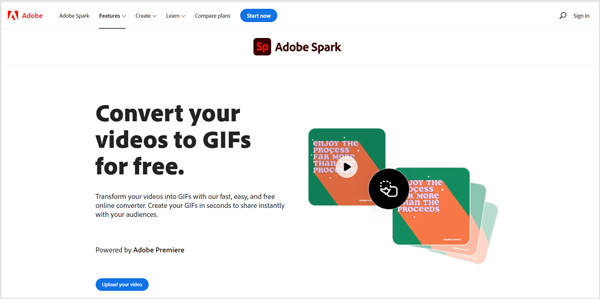
Passo 2 Clicca su Carica il tuo video tasto e poi Naviga sul tuo dispositivo per selezionare e aggiungere il tuo video a questo convertitore GIF.
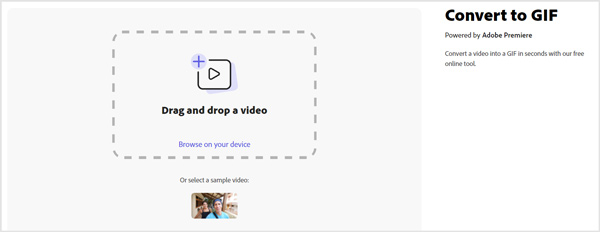
Passo 3 Trascina le barre di ritaglio per selezionare solo il contenuto video utile. Seleziona una dimensione GIF di output adatta e quindi fai clic su Scaricare pulsante per salvare la GIF creata sul tuo computer.
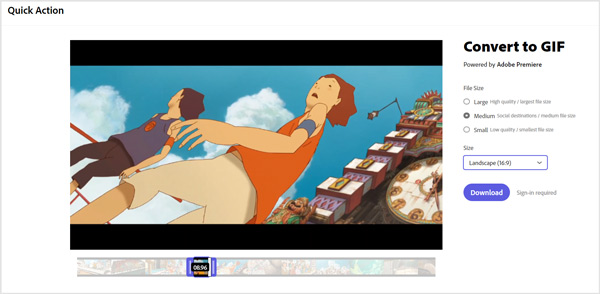
Devi registrarti o accedere a un account Adobe per procedere con la conversione del video in GIF. Puoi anche accedere con un account Facebook, Google o Apple.
Parte 4. Domande frequenti sul convertitore GIF
Domanda 1. Posso convertire JPG in GIF in Photoshop?
Sì. Adobe Photoshop ha la capacità di modificare e convertire JPG in GIF. Dopo la modifica dell'immagine, puoi utilizzare il modo normale per salvarla. Puoi scegliere GIF come formato di output dall'opzione Esporta come.
Domanda 2. Cos'è la GIF?
GIF (Graphical Interchange Format) è un formato di file immagine comune. Può memorizzare una serie di immagini statiche o video senza audio. Supporta immagini animate e di solito è impostato per il ciclo continuo per impostazione predefinita. GIF è stato originariamente progettato per animare le immagini con le dimensioni di file più piccole. Oltre a una serie di immagini statiche, un file GIF può contenere anche un video senza audio. Generalmente, GIF contiene animazioni di immagini di piccole dimensioni e la lunghezza del file GIF è solo di pochi secondi.
Domanda 3. Posso convertire rapidamente una foto in GIF in Windows 10?
Se vuoi cambiare un'immagine in GIF, puoi facilmente cambiarne il formato per convertire le foto in GIF. Su un PC Windows 10, puoi aprire il file immagine nell'app Paint e quindi esportarlo utilizzando un formato GIF.
Conclusione
I 5 migliori convertitori GIF sono consigliati in questo post per convertire sia i video che le immagini in GIF. Puoi apprendere le caratteristiche principali di ciascun convertitore GIF, conoscerne i pro e i contro e quindi scegliere quello che preferisci per creare GIF da videoclip o foto.







